
Cada usuário de energia tem lutado com sua inicialização do Windows Remover itens de inicialização do Windows para corrigir seu computador lento de graça Iniciar inicialização de programas na inicialização pode afetar a velocidade de inicialização do Windows eo desempenho geral do computador. Corrija seu computador lento removendo aplicativos do início automático. Nós mostramos a você como pegá-los todos. Leia mais em um ponto ou outro. Alguns programas são necessários, outros abrandam o tempo de arranque e alguns podem até causar danos no seu computador.
Mostramos a você como acelerar os tempos de inicialização do Windows, manualmente ou com o Autoruns, uma ferramenta da Microsoft.
O que é uma aplicação automática?
Muitos aplicativos são executados automaticamente em segundo plano, na inicialização ou não, e ajudam o sistema operacional (SO) a realizar várias tarefas. Qual sistema operacional você deve escolher para o próximo PC? Qual sistema operacional você deve escolher para o próximo PC? Você tem mais opções de sistema operacional do que nunca. Qual você deve escolher? Nós vamos dar-lhe uma visão geral, juntamente com vantagens e desvantagens. Spoiler: Não há uma melhor opção! Consulte Mais informação . Você já visitou um site estranho e recebeu um potencial popup de malware? Esse é o seu software antivírus sendo executado em segundo plano para evitar um ataque. Já teve um pop-up lembrá-lo para atualizar seu sistema operacional Como se livrar do Windows 10 Notificação de atualização no Windows 7 e 8 Como se livrar do Windows 10 Notificação de atualização no Windows 7 e 8 O Windows 10 está chegando e Microsoft quer que todos atualizem . O lembrete do Windows 7 e 8 garante que até mesmo a última pessoa esteja ciente dessa opção. Veja como você pode removê-lo. Consulte Mais informação ? Essa é uma aplicação de execução automática do sistema, que vem pré-instalada no seu computador.
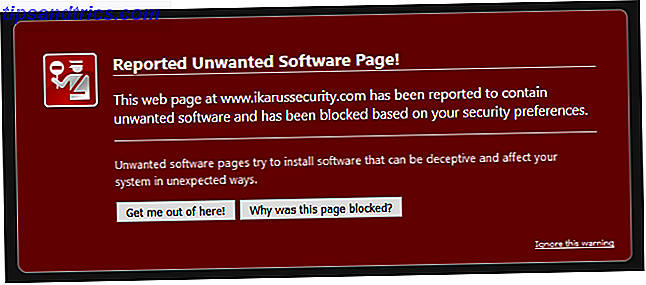
Você pode verificar quais programas estão atualmente ativados em seu computador de várias maneiras diferentes. O Windows Task Manager 10 Truques do Gerenciador de Tarefas do Windows que você não conhecia 10 Truques do Gerenciador de Tarefas do Windows que você não sabia Se a única vez em que você abre o Gerenciador de Tarefas é quando um aplicativo está congelado e precisa ser eliminado, de seus recursos mais poderosos. Leia mais tem várias guias que fornecem informações sobre aplicativos em segundo plano. Você pode visualizar e finalizar tarefas em execução no seu PC com a guia Processos ; basta clicar com o botão direito do mouse em um programa e selecionar Finalizar tarefa . O mesmo vale para seus itens de inicialização; vá para Startup, clique com o botão direito do mouse em um programa e selecione Disable para impedir que o programa seja iniciado quando você ligar o seu PC.

Programas como o HijackThis também fornecem um registro grande e detalhado de programas em execução no plano de fundo do seu computador, que podem ajudar a detectar o malware. A questão é que a maioria desses programas não fornece uma lista fácil de gerenciar aplicativos de execução automática.
Digite Autoruns
Se você quiser visualizar uma lista extensa de todos os aplicativos em execução no seu computador a qualquer momento, o Autoruns é a solução. O Autoruns é uma ferramenta do Windows Sysinternals que permite verificar e configurar arquivos executáveis em execução no seu computador. Ele categoriza aplicativos para você, examina-os em busca de vírus e permite que você defina e altere programas executados em segundo plano com um simples clique.
Autoruns prontos
Baixar e descompactar Como extrair arquivos de ZIP, RAR, 7z e outros arquivos comuns Como extrair arquivos de ZIP, RAR, 7z e outros arquivos comuns Você já se deparou com um arquivo .rar e se perguntou como abri-lo? Felizmente, gerenciar arquivos ZIP e outros arquivos compactados é simples com as ferramentas certas. Aqui está o que você precisa saber. Leia mais o arquivo ZIP do Autoruns.

Descompactar o programa mostrará vários itens. Autoruns é o programa principal, Autorunsc a versão de linha de comando, autoruns.chm descreve os recursos do programa, e o arquivo EULA.txt informa que este programa deve ser tratado com cuidado, para que não prejudique o seu computador. Use o Autoruns para visualizar, alterar e excluir arquivos em execução no seu PC.
Antes de abrir o programa Autoruns.exe, clique com o botão direito em Autoruns> Executar como administrador Conta de administrador do Windows: Tudo o que você precisa saber Conta de administrador do Windows: Tudo o que você precisa saber A partir do Windows Vista, a conta interna de Administrador do Windows fica desabilitada por padrão . Você pode ativá-lo, mas o faz por sua conta e risco! Nós mostramos a você como. Consulte Mais informação . Isso vai acabar com as notificações desagradáveis pedindo permissão para alterar suas opções. Quando o programa estiver aberto, vá para Opções e certifique-se de que tanto Ocultar entradas da Microsoft quanto Ocultar entradas do Windows estejam marcadas . Essas duas opções ocultarão os arquivos de sistema necessários e limitarão possíveis danos à inicialização do seu PC.

Agora você está pronto para começar a limitar os programas de inicialização e execução automática em seu computador.
Separador de início de sessão
Desde o início, o Autoruns lista todos os programas em execução no seu computador. Se esses programas são necessários, desnecessários ou francamente maliciosos, não é especificado; isso depende de você decidir. A lista de abas do Autoruns, no entanto, ajuda imensamente na compreensão exata de quais programas executáveis fazem o quê.
![]()
O Autoruns é aberto automaticamente na guia " Tudo" . Para ver quais aplicativos começam com o Windows, vá para a guia de logon . Você deve ser capaz de reconhecer esses programas instantaneamente.

Para impedir a execução de um programa, desmarque o programa no canto esquerdo. É isso aí! Reinicie o seu computador e desfrute de um tempo de inicialização mais rápido. Você também pode clicar com o botão direito do mouse> Excluir a entrada, mas isso pode levar a dificuldades com o programa.
Se um programa está causando danos ao seu computador, lembre-se de que simplesmente desmarcar o programa não livrará o computador da entrada. Em vez disso, a entrada é direcionada para uma subpasta no seu registro e desativada. Verifique o programa novamente para ativá-lo.
Se você não tiver certeza se o programa é oficial ou algum software misterioso, verifique as categorias Descrição e Editor .

As categorias também ajudarão você a identificar malwares irritantes sob o disfarce de software oficial. Se, por exemplo, uma Adobe Update não estiver listada na Adobe Systems Incorporated, pode ser um malware. A maioria dos programas na sua guia de logon não é necessária e pode ser desativada sem prejudicar o seu PC. Outras guias, como Drivers e Serviços, também podem ter um impacto significativo no seu desempenho.
Código de cores
Para restringir as possibilidades de ter arquivos e pastas desconhecidos continuamente em execução em segundo plano, preste muita atenção nas cores realçadas das entradas.
- Amarelo - A entrada de inicialização existe, mas não pode se vincular ou encontrar o programa instalado no seu computador.
- Verde - A entrada de inicialização foi adicionada recentemente desde a última verificação do Autoruns, provavelmente devido à instalação de um novo programa.
- Rosa - Nenhuma informação do editor existe, porque a assinatura digital não existe ou as informações do editor não estão incluídas no programa.
- Roxo - indica onde o arquivo do Autoruns está localizado.

Se o programa estiver destacado em amarelo ou rosa, desconfie dele. Não inicie imediatamente a exclusão de entradas, pois os indicadores podem estar errados. No entanto, se você não tiver certeza da necessidade de um programa, use as opções de clique com o botão direito do Autoruns para solucionar o problema.
Opções do botão direito
O Autoruns funciona muito bem como uma ferramenta de solução de problemas, permitindo o acesso rápido de determinados recursos, que qualquer aficionado por computador usaria regularmente.

- Saltar para a entrada - Abra a entrada do registro para o programa no Editor do Registro O que é o Editor do Registro do Windows e como eu o uso? [MakeUseOf explica] O que é o Editor do Registro do Windows e como eu o uso? [MakeUseOf Explains] O registro do Windows pode ser assustador à primeira vista. É um lugar onde os usuários avançados podem alterar uma ampla variedade de configurações que não são expostas em outros lugares. Se você está procurando como alterar algo em ... Leia Mais.
- Ir para imagem - Links diretamente para o arquivo e pasta EXE do programa.
- Verificar imagem - verifica sua imagem com uma ferramenta de verificação. Nem todos os arquivos não verificados são vírus; eles simplesmente não podem ser assinados eletronicamente pelo editor. Programas de assinatura custam dinheiro para garantir sua validade, e alguns editores simplesmente não assinam programas porque não é uma característica necessária do programa. Se você quiser verificar as assinaturas de código de todas as suas imagens, poderá encontrar essa opção em Opções> Opções de verificação> Verificar assinaturas de código> Verificar novamente .
- Verificar VirusTotal - exibirá uma verificação de vírus como uma proporção, n / 56 na maioria dos casos. Isso significa que, de 56 mecanismos antivírus (arquivos ou imagens não virais), seu programa é considerado malware por “n” mecanismos. Se o VirusTotal descobrir que 1/56 considera este programa um vírus, isso pode ser um falso positivo. Se você quiser verificar o status do vírus em todos os aplicativos em execução, poderá encontrar a opção em Opções> Opções de verificação> Verificar VirusTotal> Verificar novamente .
- Process Explorer - Process Explorer é um pouco mais complicado que um simples clique, mas vale a pena. Para acessar o Process Explorer, primeiro você deve fazer o download do programa externo também disponível na página oficial da Microsoft Technet. Enquanto o Autoruns estiver aberto, primeiro inicie o Process Explorer, seguido pelo programa que você deseja analisar. Se, por exemplo, você quiser analisar o cliente de jogos Steam 8 Coisas que você não sabia sobre o Steam 8 Coisas que você não sabia sobre o Steam O Steam começou como um programa chato que veio com o Half-Life 2, mas a loja de jogos de PC preferida da maioria dos jogadores de PC. Embora algumas pessoas não sejam fãs e prefiram lojas alternativas, ... Leia Mais, Abra o Autorun> Abra o Process Explorer> Abra o Steam> Clique com o botão direito em Steam no Autorun> Process Explorer . Você receberá uma lista impressionante de tudo que está acontecendo no programa, desde o uso de dados da rede até os estados TCP / IP. 10 Termos de rede que você provavelmente nunca conheceu e o que eles significam 10 Termos de rede que você provavelmente nunca conheceu e o que eles significam Exploraremos 10 termos comuns de rede, o que eles significam e onde você provavelmente os encontrará. Consulte Mais informação . Embora esse recurso seja mais voltado para o solucionador de problemas de TI do que o usuário médio, ainda é uma atitude atenciosa em nome do programa permitir recursos de monitoramento tão poderosos em um aplicativo gratuito.

- Pesquisa on - line - pesquisa o programa on-line para lembrá-lo quando e onde você fez o download do software. Você também pode fazer isso sozinho se o recurso Pesquisar on-line não estiver funcionando: Clique com o botão direito em [Entrada]> Propriedades> Copiar nome do arquivo> Colar e pesquisar on-line .
Saber quando e como usar qualquer uma dessas informações pode exigir alguma pesquisa, já que estamos lidando com uma séria solução de problemas do programa. Sabendo que você pode usar esses recursos, no entanto, é metade da batalha para um PC mais limpo e mais rápido.
Atualize sua inicialização do Windows
Autoruns é provavelmente a melhor ferramenta para gerenciar sua inicialização do Windows e remover todos os programas irritantes que decidiram adicionar-se e retardá-lo. Com todos eles removidos, seu tempo de inicialização deve ser um pouco mais rápido e você deve ter mais recursos para fazer o trabalho que importa.
Que programas desagradáveis você descobriu com o Autoruns? Você tem outras dicas para otimizar a inicialização do Windows?

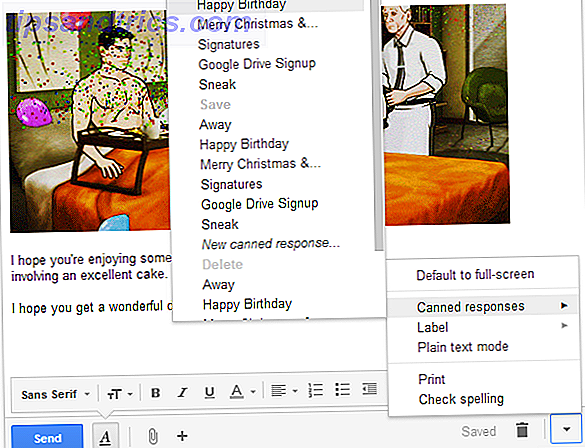
![O estado da Internet, 2012 [Opinião]](https://www.tipsandtrics.com/img/internet/787/state-internet.png)
